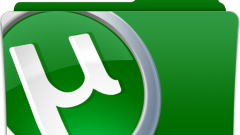Инструкция
1
Во время установки происходит «запись» всех необходимых для работы программы файлов на жесткий диск компьютера, поэтому сохранять инсталлированную программу каким-либо дополнительным способом не требуется.
2
Если вы устанавливаете программу со съемного носителя, вставьте его в устройство для чтения дисков (CD-ROM или DVD-ROM). Если устройство читает диски автоматически, значить, дождитесь, пока запустится файл autorun. Если нет – откройте диск и запустите его самостоятельно. Если файл autorun отсутствует, выберите файл под названием setup или install – это файлы с расширением .exe.
3
Если вы сохранили файл установки на жесткий диск (например, скачали его из интернета) или на флеш-карту (что не имеет принципиального значения), запустите файл установки, кликнув по нему левой кнопкой мыши. Дождитесь открытия окна Мастера установки.
4
Следуйте инструкциям по установке: выберите папку на локальном диске, в которой будут сохранены файлы, необходимые для корректной работы программы, подтвердите установку. Дождитесь, пока все файлы будут извлечены в указанную вами директорию. Если потребуется, перезагрузите компьютер.
5
В некоторых случаях установка программ может происходить с виртуальных дисков. Для этого требуется с помощью специальных программ (Nero, Alcohol, Daemon Tools и так далее) создать виртуальный диск и смонтировать на него образ диска с программой. Далее - принцип установки аналогичен описанному.
6
После установки программы запускать ее следует уже из той директории, в которую она была установлена. Перейдите в нужную папку и кликните левой кнопкой мыши по значку с именем программы (например, MilkShape.exe, Photoshop.exe и так далее).
7
Чтобы каждый раз не открывать множество папок в поисках программы, поместите ярлык файла запуска на «Рабочий стол». Для этого кликните по значку файла запуска - [имя файла].exe - правой кнопкой мыши, в выпадающем меню выберите пункт «Отправить», в подменю – «Рабочий стол (создать ярлык)».
Видео по теме